DragonBones是一款游戏骨骼动画制作方案,可以帮助用户对动画进行制作,这款软件制作出来的动画非常的丰富生动,如果用户对游戏骨骼动画感兴趣的话就快来下载看看吧。
软件介绍
相信熟悉AS3的小伙伴,一定对DragonBones不陌生,当今火爆的手游《刀塔传奇》正是因为使用了DragonBones而得以效果如此丰富生动。当然还有大量不那么出名的游戏背后都有DragonBones的强力驱动。

DragonBones已经正式支持Egret了。但由于DragonBones相对于常规的MovieClip要复杂不少。因此撰写本文,让大家对DragonBones不再那么陌生。也希望推进Egret社群更快地涌现出更多DragonBones的上线作品!
软件功能
偏好设置中可以修改显示语言
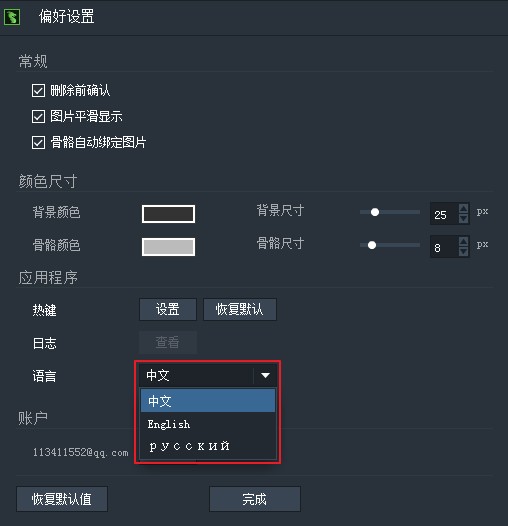
导出Egret极速格式用户体验和导出速度全面提升
Egret极速格式能够大幅减少DragonBones在游戏中的内存占用,提高运行效率。但是在DBPro5.0中导出Egret极速是一件很痛苦的事情,首先他进行时间可能很长,还会堵塞目前的工作,而且经常会导出失败。导致这个功能很多人都无法使用。
DBPro 5.1大幅改进了这个功能,导出时间减少85%,同时改为后台导出,不阻碍工具其他功能的继续使用。
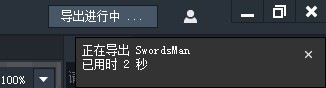
使用导出Egret极速格式之后,在标题栏的右上角能够看到“导出进行中”的按钮,单击按钮可以看到正在导出的项目以及当前项目进行了多长时间。
点击右侧的X可以取消导出任务。
时间轴增加过滤选中层的功能,开启后只显示选中的时间轴
在动画比较复杂的时候,时间轴会很多,操作时间轴需要上下反复拖动滚动条,比较繁琐。DBPro 5.1增加了时间轴过滤的功能,默认开启,开启后只显示选中的时间轴,不选中任何项目时,显示全部时间轴。
如果使用不习惯可以将过滤开关关闭。
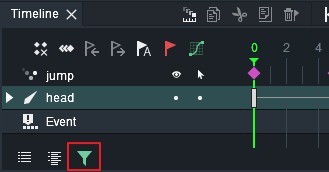
使用说明
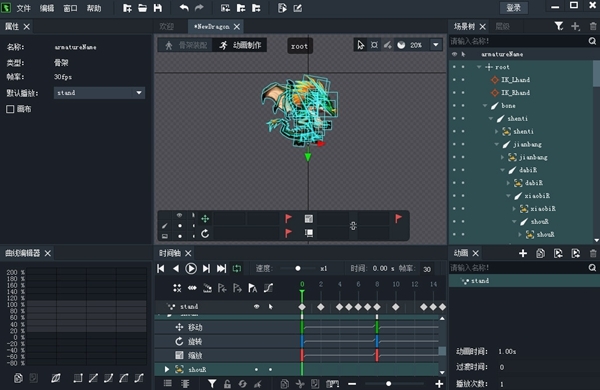
DragonBones的使用主要分为两大阶段。
第一阶段为资源创作阶段,该阶段的主要目的是生成程序可以使用的DragonBones资源。这部分主要由美术人员通过Flash CC来完成。虽然这部分完全不需要写代码,但从DragonBones本身的工作流程来看,可能这部分工作量是最大的。
该阶段可以理解为,生成一个骨骼动画库。
第二阶段即为程序使用阶段。
对应于资源生成阶段,该阶段可以理解为,对骨骼动画库进行各种调用及组合,产生丰富而生动的游戏动作画面。
为了让大家快速了解Egret版DragonBones的用法,本教程避重就轻,使用现成的DragonBones资源来呈现动画效果。
快捷键
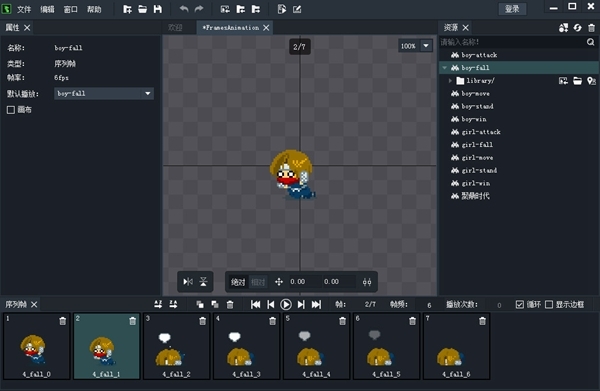
项目
新项目: ctrl + N
打开项目: ctrl + O
保存项目:ctrl + S
关闭项目: ctrl + W
导出:ctrl + E
偏好:f12
预览:ctrl + Enter
发布:ctrl + Shift + Enter
退出:alt + Q
编辑
撤销:ctrl + Z
重做:ctrl + Y
重做:ctrl + Shift + Z
全选: ctrl + A
取消:ESC
剪切:ctrl + X
复制:ctrl + C
粘贴:ctrl + V
复制:Ctrl + D
常用术语
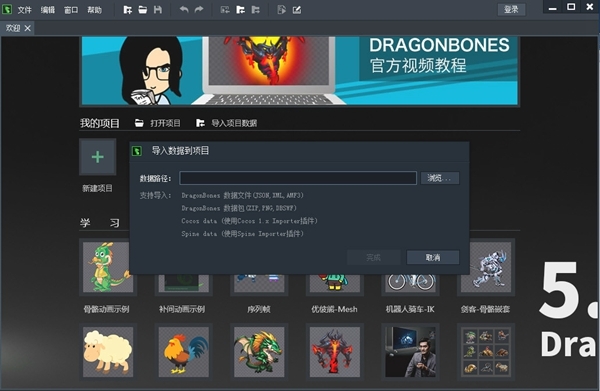
骨架:骨架Armature,是2D骨骼动画中最常用的名词,一般指的是由很多骨骼组成的一个整体。DragonBones中同时代表一个可以包含动画的角色。
骨骼(骨头):骨格或骨头Bone,是骨骼动网中组成骨架的最重要的一个基础单元。骨头自身不能拆解,在骨架中可以进行相对的平移、旋转、缩放、运动,组合起来就形成了骨格动画。另外骨骼之间可以有父子关系。一般来说,在默认正向动力学的情况下,父骨骼运动会带动子骨骼一起运动、比如一个人物举起大臂,那小臂作为大臂的子骨骼,也会随之被抬起。
插槽:插槽是骨骼动画中显示图片的容器,隶属于骨骼。每个插槽可以包含多张图片,但是同一时间只显示一张图片。每个骨格可以包含多个插槽。插槽链接了骨骼这个动画逻辑单元和图片这个动画显示单元,组成了骨骼-插槽-图片,这个DragonBones骨骼动画中的基本骨骼结构。
图片(纹理):图片就是显示图像的元素,在2D骨骼系统中,图片和纹理的意义区别不大,所以这里也可以叫纹理。
纹理集:纹理集是将图片打包之后组成的大图,方便资源整合传播和在游戏中加载,使用硬件加速引擎或者Egret Runtime 的话,纹理集能大幅度提高渲染效率。所以DragonBones默认提供的导入资源的接口就是用纹理集。
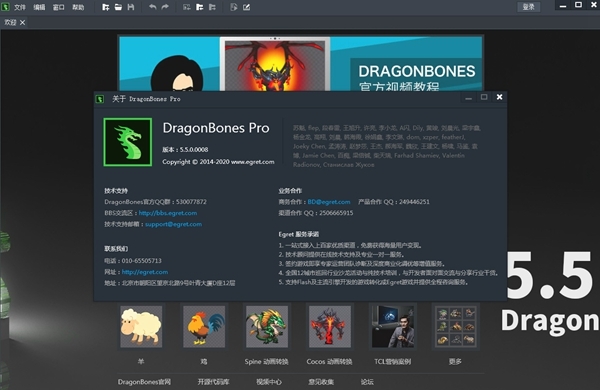
动画补间:一般设计师在做骨骼动画的时候,并不需要在每帧都为角色摆动作,而只是在一些关键的地方(关键帧)摆出关键的动作,关键动作之间全部由程序生成的补间代替,这就是动画补间。动画补间可以是线性的也可以是非线性的。线性补间意味着补间上的元件是匀速变换的(平移、旋转、缩放)。非线性补间般由各种曲线表示,DragonBones 中默认使用贝塞尔曲线表示非线性补间。
动画过渡:动画过渡是指从一个动画切换到另一一个动画时,产生的过渡效果。DragonBones提供了动画动面切换时的过渡效果功能,只要设置一个过渡时间,就能自动生成平滑的过渡效果。
动画融合:动面融合提供了一个角色同时播放多个动画的功能。这个功能一般会在两种情况下使用。第1种是如一个人物角色动画比较复杂,可能需要上半身和下半身分别做动画设计,然后可以任意组合。第2种是如需要个角色在跑步的同时中弹,身体后仰,也就是同时插放跑步和中弹的动画。动画融合的功能通过给不同的动画设置权值,给不同的骨路增加动画遮罩来实现这两种需求。需要注意的是DragonBones只有普通模式提供了动画融合的功能,极速模式是不提供这个功能的。
正向动力学(FK)和反向动力学(IK):在骨骼动画中,一般来讲,子骨骼的运动会受到父骨骼的影响,例如大臂旋转,小臂也会跟随旋转,这叫作正向动力学,也就是父亲影响孩子。当然现实世界也存在反过来的情况,例如有入打你一拳,你用小臂去阻挡,那小臂受力运动的同时也会带动大臂一同做受力运动,这叫作反向动力学。在DragonBones中控制骨路调节动作的时候,一般情况骨骼是符合正向动力学规律的,也就是调节父骨骼,子骨骼也会受影响。如果希望通过反向动力学调节动画,可以选选择相应的IK工具来实现。
怎么新建动画项目
1.新建项目
在欢迎首页打开新建项目,会弹出一个对话框,选择创建龙骨动画
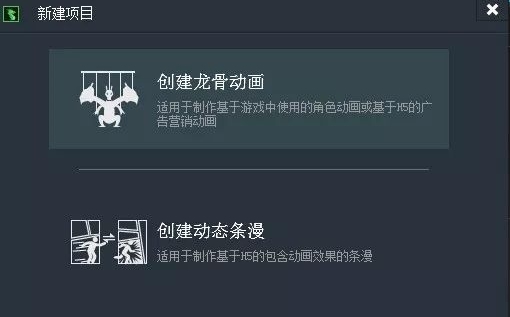
点击创建龙骨动画会出现如下几个选择:骨骼动画模板、逐帧动画模板、补间动画模板、自定义

点击相应的模板在创建栏里会选择相对模板,它们只是参数不同,功能是一样的,你也可以在创建完成项目,在资源里点击右键,出现新建元件
点击新建元件,同样会出现如同图上选择

更新内容
1.增加单个动画的导入导出功能
2.增加一键删除动画中不必要的关键帧功能
3.增加修改快捷键设置的功能
4.曲线编辑器支持多段贝塞尔曲线
5.时间轴增加过滤选中层的功能,开启后只显示选中的时间轴
6.导出Egret极速格式用户体验和导出速度全面提升
7.偏好设置中可以修改显示语言
装机必备软件





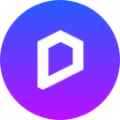




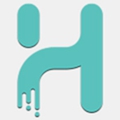
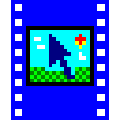






























网友评论